
William Charles
0
1964
453
 J'aime les fichiers Adobe PDF. J'adore le format, les fonctionnalités et leur facilité d'utilisation. Mais je n'ai jamais vraiment adhéré à Adobe Reader ou à FoxIt et, pour être honnête, je ne suis pas un grand fan de la surcharge de mon ordinateur avec trop de programmes logiciels gonflés à la base. Si je peux trouver un équivalent en ligne pour faire le travail, je suis un campeur heureux.
J'aime les fichiers Adobe PDF. J'adore le format, les fonctionnalités et leur facilité d'utilisation. Mais je n'ai jamais vraiment adhéré à Adobe Reader ou à FoxIt et, pour être honnête, je ne suis pas un grand fan de la surcharge de mon ordinateur avec trop de programmes logiciels gonflés à la base. Si je peux trouver un équivalent en ligne pour faire le travail, je suis un campeur heureux.
Donc, avec l'annonce que Gmail prend désormais en charge la lecture de fichiers PDF, j'ai compris que je pouvais maintenant me passer d'Adobe Reader sur mon ordinateur. Hourra! Au revoir Lecteur et merci pour tout le ballot!
Être envoyé un fichier PDF par email? Voir le PDF dans Gmail.
Si quelqu'un m'envoie maintenant un fichier PDF par e-mail, il suffit de cliquer sur le bouton “vue” bouton dans Gmail. Cette opération envoie ensuite le fichier à mon compte Google Documents pour le consulter (vous devrez peut-être vous connecter à Google Documents au préalable).
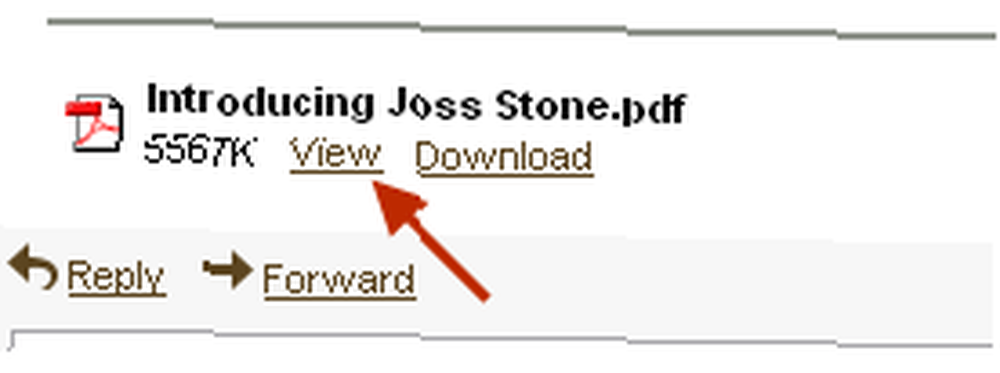
Une fois connecté à Google Documents, le visualiseur PDF léger ouvre immédiatement votre fichier. Comme vous pouvez le voir ci-dessous, le visualiseur vous donne la possibilité de télécharger le fichier et de l’imprimer..
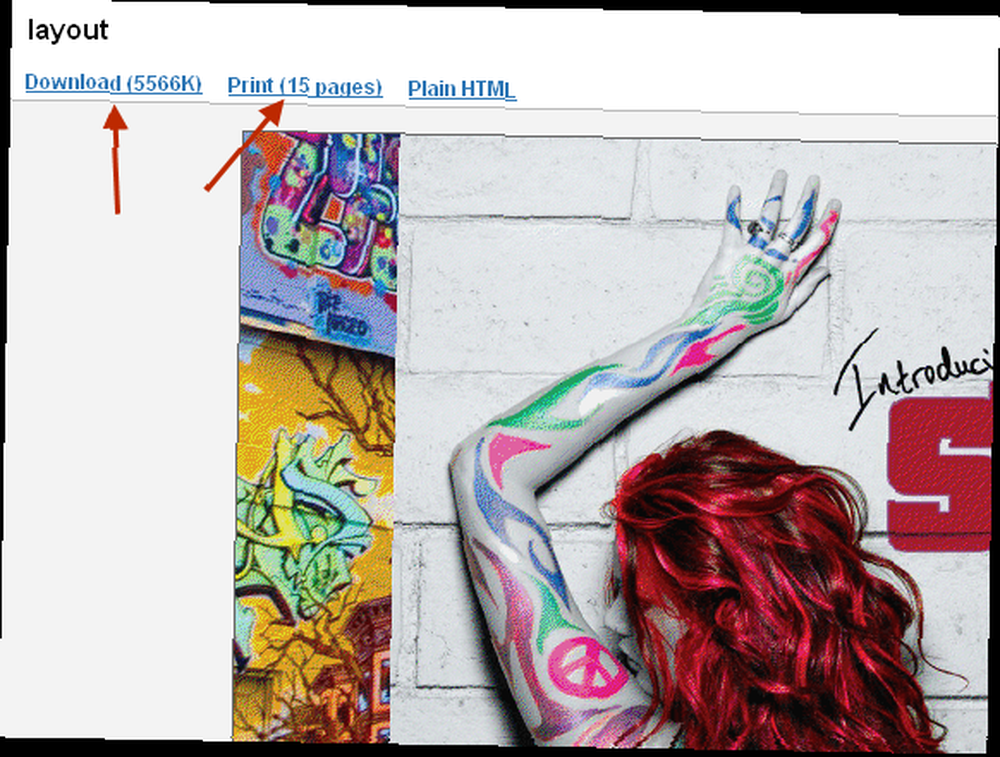
De plus, tout comme Adobe Reader, vous avez la bande sur le côté qui vous permet de voir les vignettes de toutes les pages afin que vous puissiez passer directement à une page particulière..
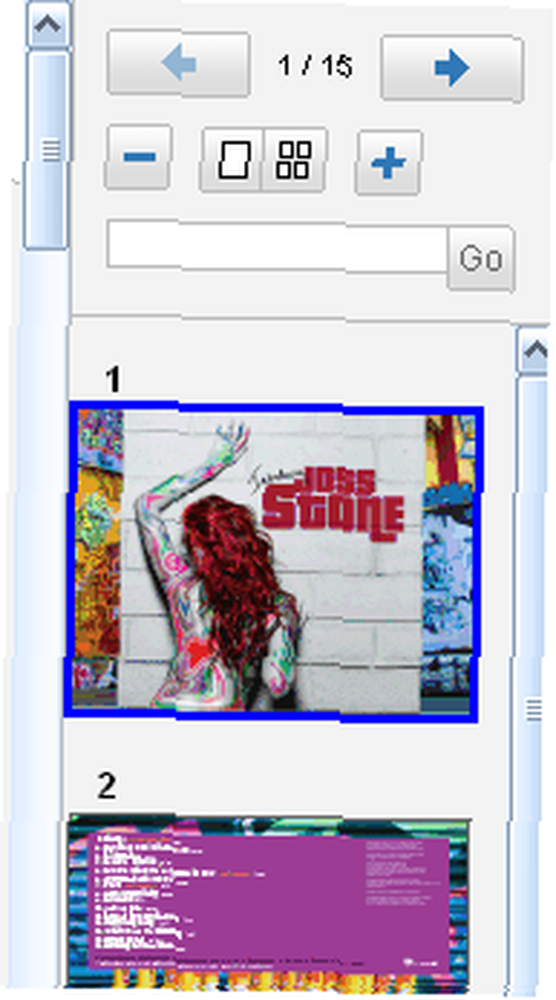
Une fois que vous avez terminé de consulter votre fichier, fermez Google Documents. Facile. Pas besoin d'utiliser Adobe Reader ou FoxIt ou tout autre logiciel installé.
2. Un fichier PDF sur votre ordinateur? Ouvrez-le dans Google Docs.
Mais que se passe-t-il si le fichier PDF n'est pas dans votre email? Et si le fichier PDF est sur votre ordinateur? Dans ce cas, vous pouvez le télécharger sur Google Documents ou sur Gmail pour le lire dans Google Documents..
Pour télécharger sur Gmail, vous pouvez utiliser un de mes outils favoris, Sauvegarde pour envoyer par courrier électronique Sauvegarder des fichiers vers un courrier électronique en un seul clic Sauvegarder des fichiers vers un courrier électronique en un seul clic (ou gmail), qui s’intègre dans votre menu contextuel Explorer. Ensuite, lorsque vous avez téléchargé le fichier PDF sur Gmail, répétez la première étape pour afficher votre fichier dans Google Docs. Vous pouvez également utiliser Gmail comme une petite installation de stockage pour vos fichiers PDF à long terme..
Pour télécharger votre fichier de votre ordinateur vers Google Documents (suppression de Gmail), Docs vous propose de nombreux moyens pour y importer votre fichier. Le moyen le plus simple consiste à accéder à Google Documents et à utiliser leur outil de téléchargement de fichiers. Le seul problème avec le téléchargement sur le serveur Google Documents est qu'il existe une limite de taille de fichier de 10 Mo..
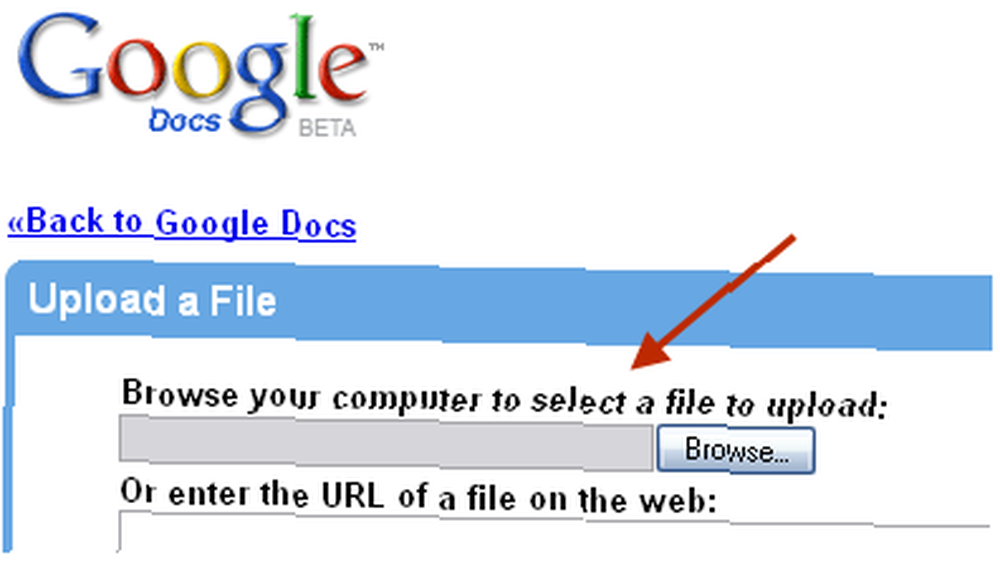
Si vous faites un peu de recherche en ligne, vous pouvez également trouver des éléments tels qu'un outil de bureau pour télécharger rapidement des documents..
Là encore, une fois que votre fichier PDF est dans Docs, utilisez simplement leur visionneuse légère pour l’ouvrir. Lorsque vous avez terminé et que vous ne souhaitez pas conserver le fichier en ligne, supprimez-le simplement. Vous aurez toujours le fichier original sur votre ordinateur.
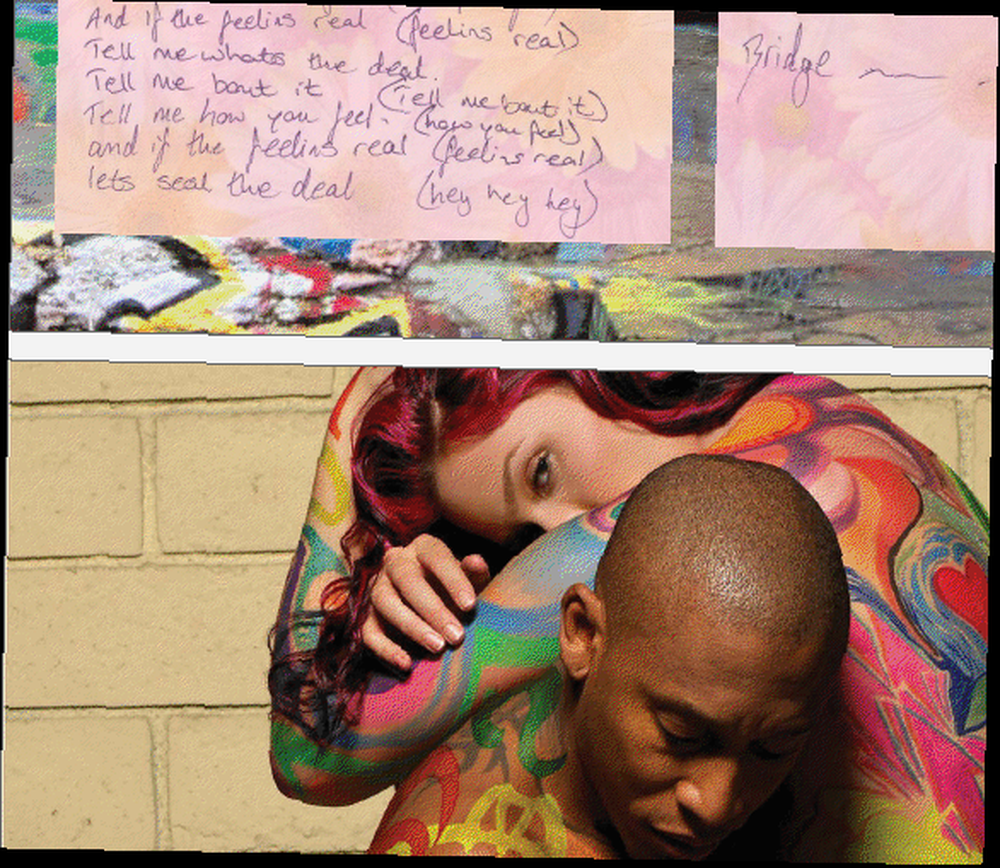
Ce qui est absolument incroyable est la qualité d’image cristalline et la très vite vitesses de chargement fournies par Google Documents. Cela fait vraiment honte à Adobe Reader.











